Accroître votre productivité sur votre Mac est tout à fait possible en adoptant une approche multi-écrans. L’ajout d’un moniteur supplémentaire réduit considérablement les allers-retours entre espaces, onglets et fenêtres. Avec l’avènement de Catalina, la fonctionnalité « Sidecar » transforme votre iPad en un second écran très pratique.
Choisir le bon écran
La première étape consiste à sélectionner un écran adapté à vos besoins. Votre budget jouera un rôle prépondérant dans ce choix, il est donc judicieux de déterminer au préalable les sommes que vous souhaitez investir et les caractéristiques qui vous paraissent essentielles.
Voici quelques points à considérer lors de votre sélection :
Résolution : Elle correspond au nombre de pixels affichés simultanément sur l’écran, exprimé sur deux axes (par exemple, 1920 x 1080). Plus la résolution est élevée, plus l’image sera nette. Les résolutions plus poussées, telles que la 4K et la 5K, nécessitent cependant une puissance de calcul accrue.
Taille : La diagonale d’un écran standard avoisine les 27 pouces. Les écrans de 24 pouces demeurent appréciés des joueurs et des utilisateurs disposant d’un espace de bureau restreint. Des moniteurs plus imposants, de 32 pouces ou ultra-larges, sont également disponibles. Le choix dépendra de votre budget et de l’espace disponible.
Densité de pixels : Mesurée en pixels par pouce (PPI), elle indique le niveau de concentration des pixels sur l’écran. Une densité de pixels élevée se traduit par une meilleure qualité d’image, en raison de la moindre visibilité des pixels individuels.
Type d’affichage et de dalle : Ce critère est primordial pour la qualité et les performances. Vous aurez le choix entre les dalles LCD de technologie IPS, TN ou VA, ou bien vous pourrez opter pour les dalles OLED, plus performantes, si votre budget le permet.
Taux de rafraîchissement : Il s’agit du nombre de fois où l’image de l’écran est renouvelée par seconde. Exprimé en hertz (Hz), un taux de rafraîchissement de 60 Hz convient aux usages bureautiques, à la navigation web, ou à toute activité ne nécessitant pas des images en mouvement rapides. La plupart des écrans avec des taux de rafraîchissement élevés (144 Hz) sont destinés aux jeux vidéo et seraient superflus pour un usage courant.
Précision des couleurs : Quels sont les profils colorimétriques pris en charge par l’écran ? Si vous avez besoin d’un rendu colorimétrique précis pour des activités telles que la retouche photo, le montage vidéo ou la création graphique, il est essentiel de choisir un écran avec une haute fidélité des couleurs. L’acquisition d’un outil d’étalonnage de moniteur pourrait également être intéressante.
Autres spécifications : Souhaitez-vous un moniteur incurvé pour une expérience visuelle plus immersive ? Envisagez-vous un modèle utilisable en mode portrait pour le codage ou le développement mobile, inclinable à 90 degrés ? Pensez aussi au montage VESA si vous prévoyez de fixer votre moniteur sur un support.
Si votre budget et votre configuration matérielle le permettent, le moniteur 4K HP Z27 est vivement conseillé par des experts comme The Wirecutter. Vous pouvez également opter pour la version 1440p, un peu moins onéreuse, du même modèle.
Apple indique que l’écran LG Ultrafine 5K est compatible avec ses derniers ordinateurs portables. Cet écran utilise la technologie Thunderbolt 3 pour la connexion et fournit une puissance de 85 watts pour charger votre ordinateur portable via USB-C. Si vous avez besoin d’un écran ultra-large, le modèle incurvé XR342CK 34 pouces d’Acer est considéré comme l’une des meilleures options, à condition de disposer de l’espace nécessaire sur votre bureau.
Votre Mac est-il compatible ?
Il est crucial de s’assurer que votre Mac est suffisamment puissant pour gérer la résolution et le taux de rafraîchissement des écrans externes que vous envisagez d’utiliser. Une méthode simple pour le vérifier consiste à consulter les spécifications techniques de votre modèle. Pour connaître votre modèle, cliquez sur le logo Apple situé en haut à gauche de votre écran, puis sélectionnez « À propos de ce Mac ».
Recherchez votre modèle précis sur le site officiel d’Apple (par exemple, « MacBook Pro Retina mi-2012 »), puis cliquez sur « Assistance » pour consulter la fiche technique. Dans la section « Prise en charge des graphiques et de la vidéo » (ou une section similaire), vous devriez trouver une information de ce type : « Prend en charge simultanément la résolution native maximale sur l’écran intégré et jusqu’à 2 560 x 1 600 pixels sur deux écrans externes au maximum. »
Les MacBook Pro récents peuvent gérer jusqu’à quatre écrans externes en 4K, ou deux écrans en 5K. Certaines personnes ont réussi à connecter plus d’écrans que le nombre recommandé, mais cela se traduit généralement par une baisse significative des performances.
Choisir les adaptateurs et les dongles appropriés

En fonction du modèle de Mac que vous possédez, vous aurez peut-être déjà tout le nécessaire pour connecter un ou deux écrans supplémentaires. Cependant, si vous utilisez un MacBook récent, l’acquisition d’un hub avec sorties HDMI ou DisplayPort pourrait s’avérer indispensable.
Il existe principalement trois types de connexions d’écran :
HDMI : Il s’agit de la même technologie qui permet de connecter des lecteurs Blu-ray et des consoles de jeu à votre téléviseur. Elle assure la transmission de signaux vidéo et audio. La norme HDMI 1.4 permet d’afficher des résolutions allant jusqu’à 4K à 30 images par seconde (ips), tandis que la norme HDMI 2.0 supporte la 4K à 60 ips.
DisplayPort : Cette connexion standard est largement utilisée sur les ordinateurs pour connecter des écrans. Elle est capable de transmettre des signaux vidéo et audio. Souvent plébiscitée par les joueurs pour sa bande passante plus élevée, DisplayPort permet d’obtenir des taux de rafraîchissement plus importants, et donc plus d’images par seconde.
Thunderbolt : Cette connectique à haut débit, développée conjointement par Intel et Apple, offre des fonctionnalités telles que l’alimentation USB pour charger les ordinateurs portables. Elle permet également la connexion en série de plusieurs périphériques Thunderbolt.
Il est essentiel d’adapter votre hub USB-C au type de connecteur de votre écran. CalDigit propose un mini-dock avec double sortie HDMI et une multitude d’autres ports. Une option plus économique consiste à opter pour un simple adaptateur, comme le double adaptateur DisplayPort Thunderbolt 3 d’OWC. Si vous choisissez un adaptateur HDMI ou DisplayPort, il est important de ne pas investir inutilement dans des câbles hors de prix.
Les écrans Thunderbolt 3 représentent une autre excellente alternative. Ils utilisent un simple câble Thunderbolt 3 « actif » qui, en général, recharge simultanément votre ordinateur portable. Les câbles officiels Apple sont proposés à 40 $ et bénéficient d’un support « officiel ». Vous trouverez cependant des câbles à moitié prix en ligne, comme ceux de la marque Zikko. Veillez simplement à ce qu’il s’agisse d’un câble certifié 40 Gbit/s, capable de gérer une charge allant jusqu’à 100 watts.
Vous pourriez également rencontrer des moniteurs DVI et VGA, bien qu’ils soient désormais anciens et dépassés. La liaison simple DVI ne gère qu’une résolution légèrement supérieure au 1080p et ne transmet pas l’audio. Le VGA est une connexion analogique obsolète. Si vous souhaitez connecter un moniteur DVI ou VGA, vous devrez également prévoir un adaptateur spécifique.
Organiser vos affichages
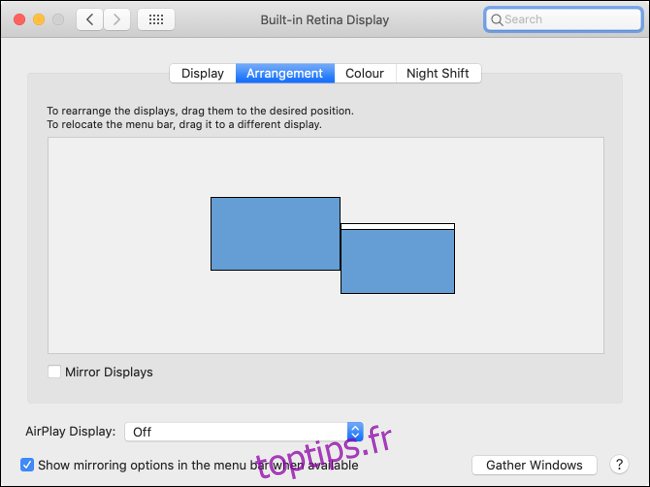
Vos écrans sont désormais installés sur votre bureau, branchés et allumés. Il est temps de s’intéresser à la configuration logicielle afin de créer une expérience utilisateur cohérente. L’objectif est de permettre à votre curseur de souris de passer naturellement d’un affichage à l’autre, en respectant leur disposition physique.
Une fois vos écrans externes connectés, ouvrez Préférences Système > Moniteurs. Sur votre écran principal (c’est-à-dire l’écran de votre MacBook ou iMac), cliquez sur l’onglet « Disposition ». Le diagramme affiche tous les écrans détectés. Cliquez sur un écran et maintenez la pression pour faire apparaître un contour rouge sur l’écran physique correspondant. Décochez la case « Recopie vidéo » si les deux écrans affichent la même image.
Vous pouvez maintenant cliquer et faire glisser vos moniteurs dans l’ordre où ils sont physiquement disposés sur votre bureau. Il est possible de déplacer un écran sur n’importe quel côté, y compris au-dessus et en dessous. Faites attention au décalage entre les moniteurs, car cela influence le point où votre curseur passe d’un affichage à l’autre. Ajustez la disposition jusqu’à ce que vous soyez satisfait.
Résolution, profil de couleur et rotation
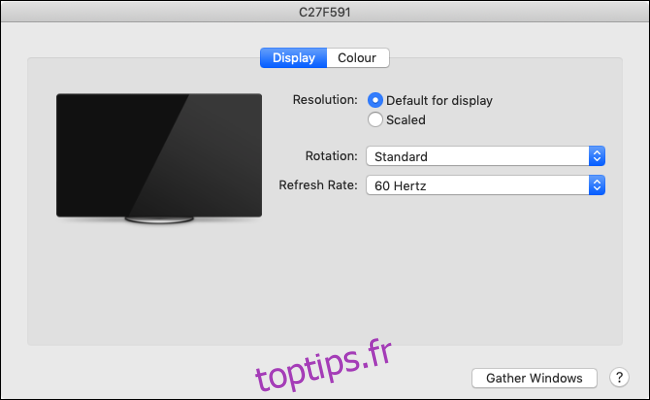
Lorsque Préférences Système > Moniteurs est ouvert, vous accédez aux paramètres de chaque écran. C’est ici que vous pouvez ajuster des paramètres tels que la résolution et le taux de rafraîchissement. Laissez la résolution sur « Par défaut pour cet écran » afin d’utiliser la résolution native du moniteur (recommandée), ou cliquez sur « Mise à l’échelle » pour afficher une liste exhaustive des résolutions disponibles.
Si vous utilisez votre moniteur en mode portrait pour le développement mobile ou l’édition de texte, vous pouvez choisir l’angle souhaité dans le menu déroulant « Rotation ». En fonction de la manière dont votre moniteur est orienté, vous aurez le choix entre 90 et 270 degrés. Si vous montez votre moniteur à l’envers, vous pouvez choisir 180 degrés.
Cliquez sur l’onglet « Couleur » pour afficher la liste des profils de couleur pris en charge par votre écran. Cochez la case « Afficher les profils pour cet écran uniquement » pour n’afficher que les profils officiellement compatibles. Si votre écran ne prend pas explicitement en charge un profil de couleur tiers (tel qu’Adobe RVB), il est possible que les couleurs affichées ne soient pas fidèles si vous utilisez d’autres réglages.
Multiples écrans et le Dock
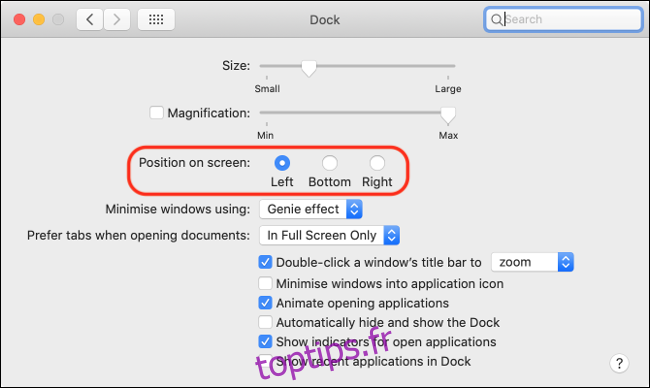
L’emplacement du Dock peut poser problème lorsque vous utilisez plusieurs écrans. Le Dock est censé n’apparaître que sur l’affichage principal, mais sa localisation peut être affectée par l’organisation de vos écrans. Pour modifier votre affichage principal, ouvrez Préférences Système > Moniteurs, puis cliquez sur l’onglet « Disposition ».
L’un des affichages sera doté d’une barre blanche en haut de l’écran. Cliquez et faites glisser cette barre pour définir un autre affichage comme moniteur principal. Si le Dock est positionné en bas de votre écran, vous devriez maintenant le voir sur votre moniteur principal.
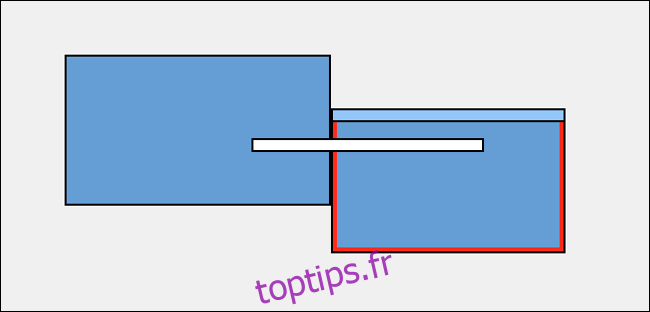
Si vous placez le Dock sur le bord de l’écran où votre moniteur externe est connecté à votre MacBook ou iMac, le Dock s’affichera sur votre écran externe, quelle que soit votre configuration. Il est impossible de « forcer » le Dock à rester sur l’écran de votre iMac ou MacBook. Vous devrez soit vous habituer à avoir le Dock en bas de l’écran, soit modifier la disposition de vos écrans, soit regarder votre écran externe pour utiliser le Dock.
Vous pouvez modifier l’alignement du Dock dans Préférences Système > Dock.
Performances et multiples écrans
Même si vous ne dépassez pas le nombre maximal d’écrans supporté selon les caractéristiques techniques de votre ordinateur, il est utile de savoir comment les écrans externes affectent les performances. Votre Mac dispose d’une puissance de traitement limitée, notamment au niveau graphique.
Plus vous utilisez d’écrans, plus vous sollicitez les performances de votre Mac. Votre Mac aura beaucoup moins de mal à gérer un écran externe 1080p (1920 x 1080 = 2 073 600 pixels) qu’un écran 4K (3840 x 2160 = 8 294 400 pixels). Vous pourriez observer des baisses de performance, comme un ralentissement général, des saccades ou une augmentation de la production de chaleur.
De plus, si vous sollicitez encore davantage votre matériel avec des tâches gourmandes en ressources GPU, comme le montage vidéo, la diminution des performances sera encore plus prononcée. Si votre Mac est destiné à ce type d’utilisation, un GPU externe (eGPU) pourrait apporter la puissance supplémentaire dont vous avez besoin pour gérer les écrans externes et effectuer vos tâches.
Écrans externes et MacBook

L’ajout d’un écran externe à votre MacBook (s’il est compatible) est l’une des meilleures solutions pour améliorer votre productivité. Vous pouvez choisir d’utiliser uniquement un écran externe, mais vous devrez vous munir d’un clavier et d’une souris ou d’un Magic Trackpad supplémentaires.
Il vous suffit de connecter votre écran externe à votre MacBook, de vous connecter comme d’habitude, puis de refermer le couvercle de votre ordinateur portable. L’écran interne se mettra en veille et le clavier et le trackpad de votre MacBook ne seront plus utilisables, mais votre écran externe restera actif.
Cette configuration vous permet de profiter d’écrans externes plus grands tout en limitant la baisse de performances liée à l’utilisation de plusieurs écrans. C’est un excellent moyen de retrouver une expérience « bureau » standard à partir de votre MacBook habituellement portable. Le seul inconvénient est que votre MacBook pourrait chauffer davantage en position fermée, car le refroidissement passif via le clavier est inhibé.
Utiliser votre iPad comme écran avec Sidecar
Si vous possédez un iPad compatible avec iPadOS 13, vous pouvez également utiliser votre tablette comme écran externe. Vous pouvez même utiliser votre Apple Pencil dans macOS avec des applications compatibles. Il s’agit de l’une des nombreuses nouvelles fonctionnalités de macOS 10.15 Catalina, téléchargeable gratuitement depuis l’App Store.